Cómo apagar el iPhone sin el botón de inicio
Hay múltiples instancias en las que sentirías la necesidad de apagar el iPhone sin un botón de encendido. Por ejemplo, rompes la pantalla de tu iPhone. O tu pantalla no funciona correctamente. He notado que, en varios de estos casos, reiniciar tu iPhone es una solución común. Pero con una pantalla rota, se vuelve poco convencional apagar su iPhone porque necesita mover ese control deslizante hacia la opción Apagar. Si su pantalla no funciona, apagar su iPhone puede ser un poco complicado.
A partir de iOS 11, Apple permite a los usuarios apagar los iPhone sin usar el botón de encendido. Esta es una opción de la que probablemente no haya oído hablar o, incluso si lo hace, no es algo que pueda usar a diario.
Entonces, en este artículo, voy a hablar sobre cómo apagar el iPhone sin un botón de inicio y un botón de inicio. Empecemos.
Parte 1: ¿Cómo apagar el iPhone sin usar el botón de inicio?
Una de las formas en que puede apagar su iPhone sin usar el botón de inicio es habilitando AssistiveTouch en versiones anteriores de iPhone y iOS. Así es como lo haces.
Paso 1: Abre el ‘Ajustes‘ en su iPhone y toque la opción ‘General’.

Paso 2: Clickea en el ‘La accesibilidad‘, seguida de ‘AssistiveTouch’.
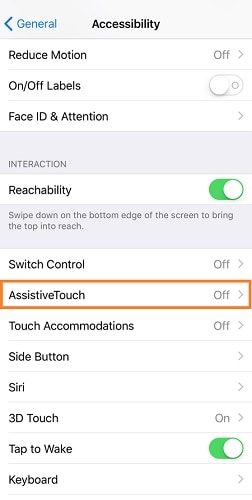
Paso 3: Activa o desactiva la función ‘AssitiveTouch’ para activarla.
Una vez que la función ‘AssistiveTouch’ está activada, puede usarla para apagar su iPhone sin usar el botón de inicio.
Paso 4: Busque un círculo borroso o transparente (blanco) en la pantalla de su iPhone. Haz click en eso.
Paso 5: Entre las opciones que aparecen, haz clic en la opción ‘Dispositivo’.

Paso 6: Encontrarás un ‘Bloquear la pantalla‘ opción entre algunos otros. Mantenga presionada esta opción para que aparezca el ‘Apagado‘ en su pantalla táctil y apague su iPhone sin el botón de encendido.
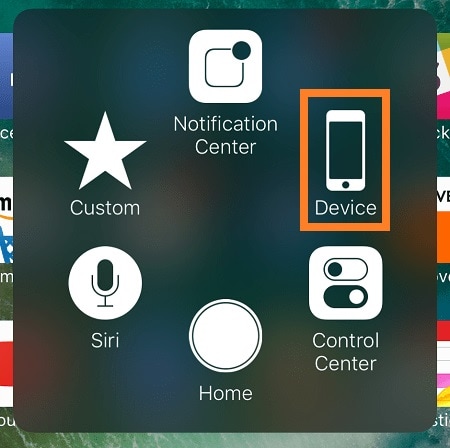
En las versiones más nuevas de iOS y iPhone, Apple ha desactivado el apagado mediante la función AssistiveTouch. Así es como puedes apagar tu iPhone sin usar el botón lateral o de encendido.
Paso 1: Vaya a ‘Configuración’ y haga clic en la opción ‘General’.
Paso 2: Clickea en el ‘Cerrar‘ opción cuando lo veas.
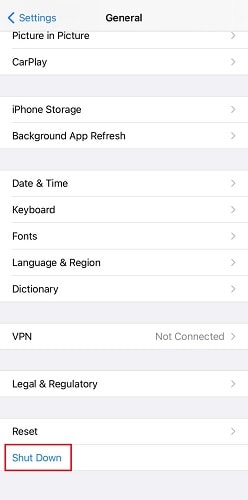
Paso 3: Use el control deslizante Apagar que aparece para apagar su iPhone
Ahora que sabemos Cómo apagar el iPhone sin usar el botón de encendido, veamos rápidamente cómo hacerlo sin usar la pantalla táctil de su iPhone.
Parte 2: ¿Cómo apagar el iPhone sin usar la pantalla táctil?
Hay dos formas de apaga tu iPhone sin usar la pantalla táctil. Una forma es para iPhones sin el botón de inicio y otra es para iPhones con un botón de inicio. En esta sección, veremos ambos.
Si su iPhone tiene un botón de inicio, siga estos pasos para apagarlo sin usar la pantalla táctil.
Paso 1: Localice el botón Desbloquear/Bloquear en su iPhone.
Paso 2: Mantenga presionado simultáneamente el botón Desbloquear / Bloquear junto con el botón Inicio.
Esto debería apagar tu iPhone sin usar su pantalla táctil.
Apagar tu iPhone que no tiene botón de inicio puede ser un poco complicado. Siga estos pasos para apagar su iPhone (sin botón de inicio) sin utilizar su pantalla táctil.
Paso 1: Pulse el botón Botón para bajar el volumen en tu iPhone. No lo presiones por mucho tiempo.
Paso 2: Repita el proceso anterior para el botón para bajar el volumen también.
Paso 3: Mantenga presionado el botón Desbloquear/Bloquear. La pantalla de su iPhone se apagará y encenderá, y luego se apagará nuevamente. Espera a que el logo de Apple desaparezca de tu pantalla y listo. Ha apagado con éxito su iPhone sin usar su pantalla táctil.
En esta sección, hemos cubierto cómo apagar su iPhone sin pantalla, con y sin botón de inicio. Abordaré algunas de las preguntas más frecuentes sobre este tema.
Parte 3: Preguntas frecuentes relacionadas con el tema
He cubierto algunas de las formas de apagar su iPhone sin usar el botón de encendido o la pantalla táctil para versiones más antiguas y más nuevas de dispositivos Apple. Hay varias preguntas diferentes sobre este tema. Para que esta guía sea lo más útil posible para usted, he cubierto las 5 preguntas principales.
- ¿Hay alguna forma de apagar el iPhone sin botones?
Sí tu puedes. Apple le permite usar la función AssistiveTouch para apagar su iPhone en versiones anteriores. En las versiones más recientes, puede apagar su dispositivo Apple a través de la aplicación ‘Configuración’ en su iPhone/iPad.
- ¿Cómo se fuerza el apagado de un iPhone?
Haga clic y presione el botón Desbloquear/Bloquear en su iPhone junto con su Botón de inicio hasta que aparezca el logotipo de Apple. Así es como puede forzar el apagado o reiniciar su iPhone.
- Porque es mi iPhone congelado y no se apaga?
Puede seguir el método habitual de apagar su iPhone. Use los botones de Subir/Bajar volumen junto con el botón Desbloquear/Bloquear para apagar su iPhone. Para asegurarse de que su iPhone funcione correctamente, le aconsejo que lo mantenga apagado durante al menos 10-15 minutos antes de encenderlo.
Presione y suelte rápidamente el botón para subir el volumen en su iPhone, seguido del botón para bajar el volumen. Una vez que haya terminado, mantenga presionado el botón lateral de su iPhone hasta que aparezca el logotipo de Apple. Esto reiniciará un iPhone congelado.
- Mi teléfono no me deja reiniciarlo. ¿Cómo puedo arreglar esto?
Para reiniciar su iPhone, es importante seguir estos pasos tal como están. Presione y suelte el botón Subir volumen de su iPhone una vez. Haz lo mismo con el botón para bajar el volumen. Mantenga presionado el botón lateral (no lo suelte) hasta que se reinicie. Esto debería arreglarlo.
Conclusión
Entonces, eso fue todo por hoy. Espero que esta guía te haya ayudado a apaga tu iPhone sin su botón de encendido o su pantalla táctil. Además, para su comodidad, también he tratado de cubrir las preguntas más frecuentes relacionadas con este tema y si encuentra útil este artículo, compártalo con sus amigos y familiares.
últimos artículos